Სარჩევი
დიაგრამა ლეგენდა ასახავს Y-ღერძზე გამოსახულ მონაცემებს, რომელიც ასევე ცნობილია როგორც სერია. ნაგულისხმევად, ის გამოჩნდება სქემის ქვედა ან მარჯვენა მხარეს. დიაგრამის ლეგენდა გვიჩვენებს, თუ რა სახის მონაცემებია წარმოდგენილი დიაგრამაში. დიაგრამის ლეგენდის მთავარი მიზანია აჩვენოს თითოეული სერიის სახელი და ფერი. ეს სტატია მოგაწვდით სრულ დეტალებს Excel-ის დიაგრამის ლეგენდის შესახებ. იმედი მაქვს, რომ ის ნამდვილად საინტერესო და ინფორმატიულია.
ჩამოტვირთეთ პრაქტიკის სამუშაო წიგნი
ჩამოტვირთეთ სავარჯიშო სამუშაო წიგნი ქვემოთ.
Chart Legend.xlsx
რა არის ჩარტების ლეგენდა?
დიაგრამის ლეგენდა შეიძლება განისაზღვროს, როგორც დიაგრამაზე მონაცემთა სერიების წარმოდგენა. ის გვიჩვენებს, თუ რა სახის მონაცემებია წარმოდგენილი დიაგრამაზე. მაგალითად, როდესაც თქვენ გაქვთ მონაცემთა რამდენიმე სვეტი, ისინი წარმოდგენილი იქნება დიაგრამაზე სხვადასხვა ფერებში. ეს ფერები და სერიების სახელები ძირითადად ცნობილია, როგორც ჩარტების ლეგენდები. აქ პროდუქტი 1, პროდუქტი 2 და პროდუქტი 3 ამ სხვადასხვა ფერებთან ერთად იქნება დიაგრამის ლეგენდა.

ნაბიჯები Excel-ში დიაგრამის შესაქმნელად
სანამ Excel-ში დიაგრამის ლეგენდის განხილვისას, ჩვენ უნდა შევქმნათ დიაგრამა. ამის შემდეგ შეგვიძლია დეტალურად ვაჩვენოთ ჩარტის ლეგენდის საერთო სურათი. Excel-ში დიაგრამის შესაქმნელად, ჩვენ ვიღებთ მონაცემთა ბაზას, რომელიც მოიცავს რამდენიმე ქვეყანას და ზოგიერთი პროდუქტის გაყიდვების რაოდენობას.

ამ მონაცემთა ნაკრების გამოყენებით, ჩვენ უნდა შევქმნათ დიაგრამა. რომშეცვალეთ ლეგენდის სახელი.
დასკვნა
ამ სტატიაში შევეცადეთ გვეჩვენებინა დიაგრამის ლეგენდის დეტალები Excel-ში. Excel-ში დიაგრამის ლეგენდის განსახილველად, ჩვენ ასევე განვიხილეთ, როგორ დავამატოთ დიაგრამის ლეგენდა, როგორ წავშალოთ დიაგრამის ლეგენდა და ასევე როგორ შევცვალოთ დიაგრამის ლეგენდა. ეს ყველაფერი გვაწვდის სრულყოფილ დეტალებს ჩარტების ლეგენდის შესახებ. იმედი მაქვს, ამ სტატიაში ყველაფერს გაიგებთ ჩარტების ლეგენდის შესახებ. თუ თქვენ გაქვთ რაიმე შეკითხვები, მოგერიდებათ დასვით კომენტარების ველში. არ დაგავიწყდეთ ეწვიოთ ჩვენს Exceldemy გვერდს.
გააკეთეთ ეს, მიჰყევით შემდეგ ნაბიჯებს სწორად.ნაბიჯები
- თავიდან აირჩიეთ უჯრედების დიაპაზონი B5 E11 .

- შემდეგ, გადადით Insert ჩანართზე ლენტიდან.
- From განყოფილებაში დიაგრამები აირჩიეთ რეკომენდებული დიაგრამები .
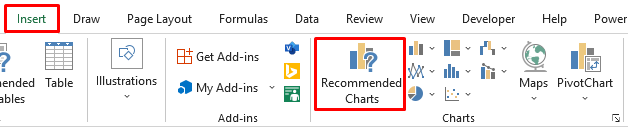
- შემდეგ, დიალოგური ფანჯარა გამოჩნდება დიაგრამის ჩასმა .
- აქედან აირჩიეთ Clustered Column დიაგრამა.
- ამის შემდეგ დააწკაპუნეთ OK .

- შედეგად, ის მოგვაწვდის შემდეგ დიაგრამას. იხილეთ ეკრანის სურათი.

- შემდეგ, თუ გსურთ შეცვალოთ ჩარტის სტილი , დააწკაპუნეთ ფუნჯის ხატულაზე მარჯვნივ. სქემის მხარე.
- ამის შემდეგ აირჩიეთ დიაგრამის რომელიმე სასურველი სტილი.
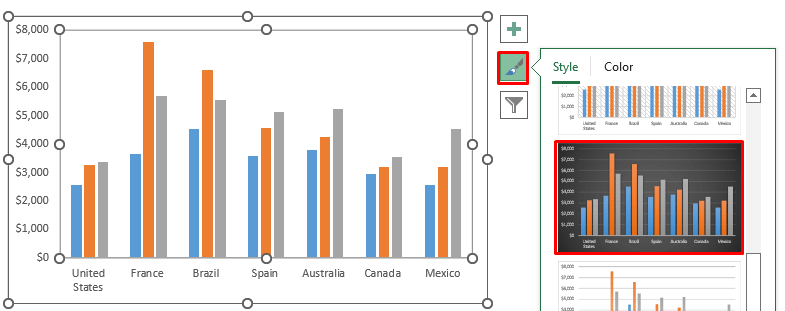
- საბოლოოდ, მივიღებთ შემდეგ დიაგრამას . იხილეთ სკრინშოტი.

როგორ დავამატოთ დიაგრამის ლეგენდა
რადგან დიაგრამის ლეგენდა აჩვენებს დიაგრამის მონაცემების წარმოდგენას, ჩვენ უნდა დავამატოთ დიაგრამა ჯერ ლეგენდა. ეს მართლაც მარტივი პროცესია ჩარტში ლეგენდის დამატება. დიაგრამის ლეგენდის დასამატებლად დიაგრამაზე ვიღებთ შემდეგ მონაცემთა ბაზას.

ამის შემდეგ შექმენით დიაგრამა ამ მონაცემთა ნაკრების გამოყენებით. როდესაც გექნებათ საბოლოო დიაგრამა, ჩვენ შეგვიძლია დავამატოთ დიაგრამის ლეგენდა ამ დიაგრამას. მიჰყევით ნაბიჯებს ყურადღებით.
ნაბიჯები
- პირველ რიგში, შექმენით დიაგრამა, როგორც ზემოთ ვიხილეთ.
- ჩვენი საბოლოო დიაგრამა მსგავსი იქნება შემდეგი სქემა გამოყენებითმონაცემთა ნაკრები.

- ახლა, ჩარტში ლეგენდის დასამატებლად, თქვენ უნდა დააჭიროთ Plus (+) ხატულას მარჯვენა მხარეს. დიაგრამა.

- მასზე დაწკაპუნების შემდეგ თქვენ მიიღებთ უამრავ ვარიანტს.
- აქედან აირჩიეთ ლეგენდა ოპცია.

- საბოლოოდ, ჩვენ ვიღებთ შემდეგ დიაგრამას, რომლის ბოლოშია ლეგენდა. იხილეთ ეკრანის სურათი.

დაწვრილებით: როგორ შევქმნათ Pie Chart Legend ღირებულებებით Excel-ში
როგორ შეცვალოთ დიაგრამის ლეგენდა Excel-ში
რადგან დიაგრამის ლეგენდა ნებისმიერი დიაგრამის მნიშვნელოვანი ელემენტია, თქვენ შეგიძლიათ შეცვალოთ დიაგრამის ლეგენდა Excel-ში. ეს მოდიფიკაცია შეიძლება იყოს სხვადასხვა ტიპის, როგორიცაა ლეგენდების პოზიციების შეცვლა, ლეგენდების სახელების რედაქტირება, ლეგენდების შრიფტის სტილის შეცვლა და ა.შ. ამ სეგმენტში ჩვენ შევეცდებით განვიხილოთ ჩარტების ლეგენდის ყველა შესაძლო ცვლილება Excel-ში. ყველა ცვლილების საჩვენებლად, ჩვენ ვიღებთ შემდეგ მონაცემთა ნაკრებს.

ამის შემდეგ, ჩვენ უნდა შევქმნათ დიაგრამა ამ მონაცემთა ნაკრებიდან. მიჰყევით ზემოთ მოცემულ პროცესს, სადაც განვიხილავთ როგორ შევქმნათ სქემა. ამით თქვენ მიიღებთ შემდეგ დიაგრამას, სადაც ლეგენდები გამოჩნდება დიაგრამის ბოლოში.

ახლა, ამ დიაგრამისა და დიაგრამის ლეგენდების გამოყენებით, ჩვენ შევეცდებით მოიცავს ყველა შესაძლო ცვლილებას დიაგრამების ლეგენდებთან დაკავშირებით.
1. დიაგრამის ლეგენდის პოზიციების შეცვლა
ჩარტის ლეგენდის ჩვენი პირველი მოდიფიკაციაარის მისი პოზიციის შეცვლა Excel-ის ჩარტში. ნაგულისხმევად, დიაგრამის ლეგენდა იქნება სქემის ქვედა ან მარჯვენა მხარეს. მაგრამ თქვენ შეცვლით მას და აიღებთ ჩარტის ზედა ან მარცხენა მხარეს. დიაგრამის ლეგენდის პოზიციის შესაცვლელად, თქვენ უნდა მიჰყვეთ შემდეგ ნაბიჯებს ყურადღებით.
ნაბიჯები
- ნაგულისხმევად, ჩვენი დიაგრამის ლეგენდა არის ბოლოში. დიაგრამა.
- ამის შესაცვლელად დააწკაპუნეთ პლიუს (+) ხატულაზე დიაგრამის მარჯვენა მხარეს, რომელიც აღნიშნავს დიაგრამის ელემენტს .
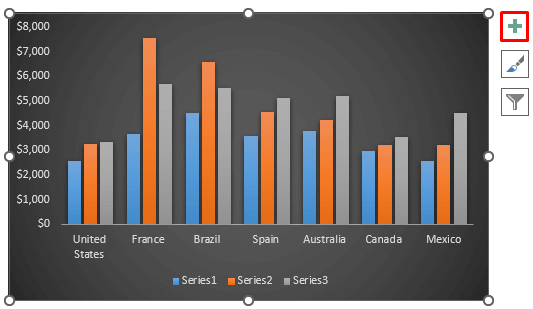
- შემდეგ, თქვენ მიიღებთ უამრავ ვარიანტს. თქვენ უნდა იპოვოთ ლეგენდა იქიდან.
- დააწკაპუნეთ შავ ისარს ლეგენდის გვერდით.
- ეს გაიხსნება ლეგენდების პოზიციების შესაცვლელად.
- 11> ნაგულისხმევად, ის ბოლოშია. ასე რომ, ქვედა არჩეული იქნება.

- შემდეგ, შეცვალეთ ლეგენდის პოზიცია დიაგრამაზე ქვემოდან მარჯვნივ.

- შედეგად მოგვცემს შემდეგ შედეგს. იხილეთ ეკრანის ანაბეჭდი.

- შემდეგ, კვლავ შეგიძლიათ განბლოკოთ ლეგენდების მეტი პოზიციები სხვა ოფციები დაწკაპუნებით.

- ის გაიხსნება ლეგენდის ფორმატირება დიალოგური ფანჯარა.
- შემდეგ, ლეგენდის პოზიციაზე განყოფილებაში, თქვენ იქნებით მეტი პოზიციები.

- სხვა გზით, შეგიძლიათ შეცვალოთ ჩარტების პოზიციები. ამისათვის დააწკაპუნეთ დიაგრამის ნებისმიერ ადგილას.
- ის ჩართავს დიაგრამასდიზაინი ოპცია.
- შემდეგ, დიაგრამის განლაგების ჯგუფიდან აირჩიეთ დიაგრამის ელემენტის დამატება ჩამოსაშლელი ვარიანტი.

- დიაგრამის ელემენტის დამატება ჩამოსაშლელი ოფციიდან აირჩიეთ ლეგენდა ჩამოშლილი.
- იგი გამოჩნდება ყველა დიაგრამის ლეგენდის შესაძლო პოზიციები.

წაიკითხეთ მეტი: როგორ ვაჩვენოთ ლეგენდა მხოლოდ მნიშვნელობებით Excel-ის დიაგრამაში (სწრაფი ნაბიჯებით)
2. ლეგენდების სახელების რედაქტირება
შემდეგ, ჩვენ შეგვიძლია შევცვალოთ ლეგენდების სახელები. ძირითადად, ჩვენ შეგვიძლია შევცვალოთ ლეგენდების სახელები, რომლებიც ნაჩვენებია სქემაზე. ამისათვის მიჰყევით ნაბიჯებს ყურადღებით.
ნაბიჯები
- პირველ რიგში, დააწკაპუნეთ მარჯვენა ღილაკით დიაგრამაზე.
- A კონტექსტური მენიუ გამოჩნდება.
- შემდეგ, აირჩიეთ აირჩიეთ მონაცემები ოფცია.

- გამოჩნდება დიალოგური ფანჯარა აირჩიეთ მონაცემთა წყარო .
- შემდეგ, ლეგენდის ჩანაწერების (სერიის) განყოფილებაში აირჩიეთ რედაქტირება .

- ამის შემდეგ გამოჩნდება დიალოგური ფანჯარა სერიის რედაქტირება .
- სერიის სახელი სექციაში დააყენეთ ნებისმიერი სახელი. .
- და ბოლოს, დააწკაპუნეთ OK .

- შედეგად, ის შეიცვლება ლეგენდის ჩანაწერები (სერიები) სექცია.

- სხვათა ლეგენდების სახელების რედაქტირება.
- და ბოლოს დააწკაპუნეთ OK .

- ის შეცვლის ყველა ლეგენდის სახელს და დააყენებს ახალ სახელებს სქემაზე. იხილეთ ეკრანის სურათი.

3.Legends-ის შრიფტის სტილის შეცვლა
შეგიძლიათ დაარედაქტიროთ შრიფტის სტილები დიაგრამების ლეგენდებისთვის. ის ძირითადად გვიჩვენებს, თუ როგორ გსურთ წარმოადგინოთ თქვენი ჩარტის ლეგენდა ჩარტზე. მიჰყევით ნაბიჯებს ფრთხილად, რათა შეცვალოთ შრიფტის სტილი დიაგრამის ლეგენდებისთვის.
ნაბიჯები
- პირველ რიგში, დააწკაპუნეთ მაუსის მარჯვენა ღილაკით დიაგრამის ლეგენდაზე.
- გამოჩნდება კონტექსტური მენიუ .
- აქედან აირჩიეთ შრიფტი ოფცია.
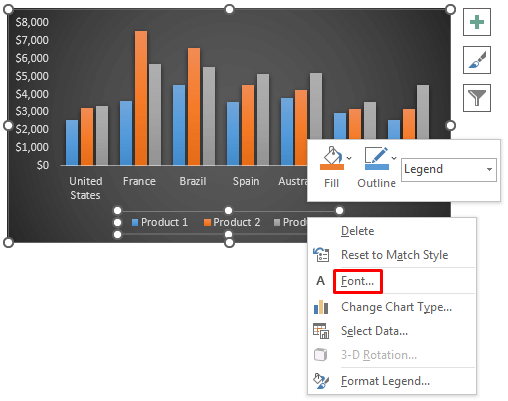
- შემდეგ გამოჩნდება შრიფტი დიალოგური ფანჯარა.
- დააყენეთ შრიფტი ლათინური ტექსტის შრიფტი .
- შემდეგ, შეცვალეთ ფონტის სტილი თქვენი სურვილისამებრ. ჩვენ ვიყენებთ რეგულარულ სტილს.
- შრიფტის სტილის სექციიდან, შეცვალეთ მამამი ან დახრილი .
- ამის შემდეგ , შეცვალეთ ზომა.

- შემდეგ, შეგიძლიათ შეცვალოთ შრიფტის ფერი .
- შემდეგ, თქვენ ასევე შეგიძლიათ შეცვალოთ ხაზგასმული სტილი .
- აქ ჩვენ ვაყენებთ ხაზგასმის სტილს, როგორც არცერთს, მაგრამ თქვენ შეგიძლიათ დააყენოთ ერთჯერადი, ორმაგი ან წერტილოვანი ხაზგასმა.
<. 44>
- შრიფტი დიალოგურ ფანჯარაში არის ეფექტების განყოფილება, სადაც შეგიძლიათ დააყენოთ ნებისმიერი ეფექტი.
- შეგიძლიათ დააყენოთ ისეთი ეფექტები, როგორიცაა გადახაზვა, ორმაგი გადახაზვა. , ზედწერილი, სუბსკრიპტი და ასე შემდეგ.

- შემდეგ, გადადით სიმბოლოების ინტერვალი განყოფილებაში ზედა.
- Spacing განყოფილებაში შეგიძლიათ აირჩიოთ ნორმალური , თუ არ გჭირდებათ ინტერვალი.
- შემდეგ, შეგიძლიათ აირჩიოთ გაფართოებული ინტერვალი, თუ გჭირდებათ.მანძილის გასაზრდელად.
- ამის შემდეგ, შეგიძლიათ აირჩიოთ შეკუმშული ინტერვალი, თუ თქვენ გჭირდებათ ინტერვალის გაზრდა.

4 ჩარტის ლეგენდის ფორმატირება
თქვენ შეგიძლიათ მარტივად დაფორმატოთ ნებისმიერი დიაგრამის ლეგენდის ტექსტი. აქ შეგიძლიათ შეცვალოთ ვერტიკალური გასწორება, ტექსტის მიმართულება და მორგებული კუთხე. ეს ყველაფერი უზრუნველყოფს ჩარტის ლეგენდის ახალ ფორმატს. მიჰყევით ნაბიჯებს ყურადღებით.
ნაბიჯები
- პირველ რიგში, ორჯერ დააწკაპუნეთ დიაგრამის ლეგენდის ტექსტზე.
- ის გაიხსნება ლეგენდის ფორმატირება დიალოგური ფანჯარა.
- შემდეგ, აირჩიეთ ტექსტის პარამეტრები ზემოდან.
- ამის შემდეგ, აირჩიეთ ტექსტის ყუთი ოპცია.
- Text Box განყოფილებაში თქვენ მიიღებთ ვერტიკალურ გასწორებას, ტექსტის მიმართულებას და მორგებულ კუთხეს.

- ნაგულისხმევად, ტექსტის მიმართულება ჰორიზონტალურ ფორმატშია.
- მაგრამ შეგიძლიათ შეცვალოთ იგი და დააყენოთ სხვა ვარიანტი სიიდან. ის შესაბამისად დააყენებს დიაგრამის ლეგენდის ტექსტს.

დაწვრილებით: როგორ შევქმნათ ლეგენდა Excel-ში დიაგრამის გარეშე (3 ნაბიჯი)
5. დიაგრამის ლეგენდის ტექსტის მორგება
შემდეგ, შეგიძლიათ შეცვალოთ დიაგრამის ლეგენდის ტექსტი ტექსტში ჩრდილის, ასახვისა და ბზინვის გამოყენებით. ეს ყველაფერი უზრუნველყოფს ახალ ჩარტულ ლეგენდას. მიჰყევით ნაბიჯებს ყურადღებით.
ნაბიჯები
- პირველ რიგში, ორჯერ დააწკაპუნეთ დიაგრამის ლეგენდის ტექსტზე.
- ის გაიხსნება ლეგენდის ფორმატირება დიალოგიველი.
- შემდეგ, აირჩიეთ ტექსტის პარამეტრები ზემოდან.
- ამის შემდეგ აირჩიეთ ტექსტური ეფექტები ოფცია.
- ტექსტური ეფექტები ოფციაში, ჩვენ მივიღებთ ჩრდილი , რეფექცია და Glow ოპციებს.

- ნაგულისხმევად, დიაგრამის ლეგენდაზე არ არის ჩრდილი, ანარეკლი ან ბზინვარება.
- თუ გსურთ, ჩართოთ რომელიმე ეს ელემენტი თქვენს დიაგრამაში ლეგენდა, თქვენ შეგიძლიათ ამის გაკეთება იქიდან.
- Shadow ვარიანტი შექმნის თქვენი დიაგრამის ლეგენდის ჩვენებას, სადაც შეგიძლიათ აირჩიოთ ამ ჩრდილის ფერი.

- შემდეგ, Reflection ვარიანტი შექმნის თქვენი დიაგრამის ლეგენდის ტექსტის ასახვას.
- ამის შემდეგ, Glow ოფცია მოგაწვდით სხვადასხვა ფერის ბზინვარება თქვენი ჩარტის ლეგენდაზე.
წაიკითხეთ მეტი: როგორ გადავაწყოთ ლეგენდა გრაფიკის შეცვლის გარეშე Excel-ში
6. შევსების და ლეგენდების ხაზის შეცვლა
ბოლოს, თქვენ შეგიძლიათ შეცვალოთ თქვენი ჩარტის ლეგენდის შევსება და მონახაზი. აქ შეგიძლიათ შეცვალოთ თქვენი ტექსტი შეუვსებლად, მყარი შევსებით, გრადიენტური შევსებით და სურათის შევსებით. ყველა ეს შევსება მოგაწვდით დიაგრამის ლეგენდის ახალ ტექსტს.
ნაბიჯები
- პირველ რიგში, ორჯერ დააწკაპუნეთ დიაგრამის ლეგენდის ტექსტზე.
- ეს გაიხსნება დიალოგური ფანჯარა Format Legend .
- შემდეგ, აირჩიეთ ტექსტის პარამეტრები ზემოდან.
- ამის შემდეგ. , აირჩიეთ ტექსტის შევსება &Outline ოპცია.

- შემდეგ, Text Fill განყოფილებაში შეგიძლიათ აირჩიოთ ნებისმიერი შევსება, როგორიცაა მყარი შევსება , გრადიენტური შევსება ან ტექსტურის შევსება.
- შევსების ტიპის არჩევის შემდეგ შეგიძლიათ შეცვალოთ ამ შევსების ფერი.
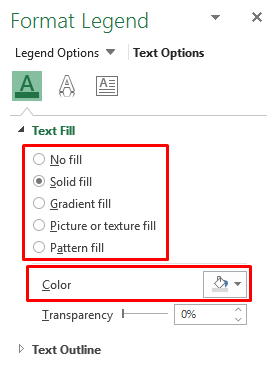
- შემდეგ, ტექსტის მონახაზი განყოფილებაში შეგიძლიათ აირჩიოთ ნებისმიერი მონახაზი.
- ამის შემდეგ შეგიძლიათ შეცვალოთ ფერი და სიგანე . მონახაზი.

როგორ წავშალოთ დიაგრამის ლეგენდა Excel-ში
შემდეგი, თუ გსურთ ამოშალოთ დიაგრამის ლეგენდა დიაგრამიდან, თქვენ უნდა მოხსენით ლეგენდა. ეს პროცესი საკმაოდ მარტივი გამოსაყენებელია. დიაგრამის ლეგენდის მოსაშორებლად, თქვენ უნდა მიჰყვეთ ნაბიჯებს ყურადღებით.
ნაბიჯები
- პირველ რიგში, დააწკაპუნეთ პლიუს (+) ხატულაზე მარჯვნივ. დიაგრამის მხარე.
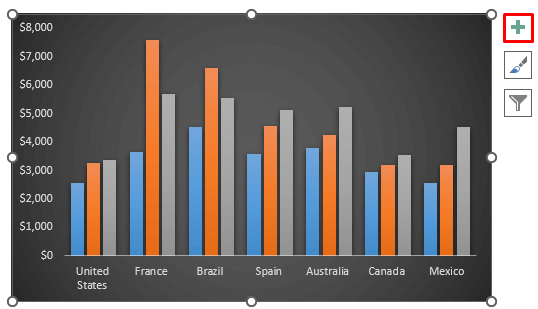
- პლუს ნიშანზე დაწკაპუნების შემდეგ, თქვენ მიიღებთ არჩევის კიდევ რამდენიმე ვარიანტს.
- From აქ მოხსენით ლეგენდა ოპცია.

- საბოლოოდ, ჩვენ მივიღებთ შემდეგ დიაგრამას ყოველგვარი ლეგენდის გარეშე. იხილეთ ეკრანის სურათი.
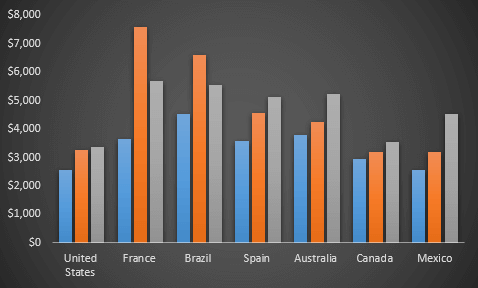
დასამახსოვრებელი რამ
- ლეგენდა დაკავშირებულია მონაცემთა წყაროსთან
- შეგიძლიათ განათავსოთ ლეგენდა ზედა, ქვედა, მარჯვნივ ან მარცხნივ პლიუს (+) ხატულაზე დაწკაპუნებით დიაგრამის მარჯვენა მხარეს.
- თქვენ შეგიძლიათ დაამატოთ ან წაშალოთ დიაგრამის ლეგენდა პლუს (+) ხატულაზე დაწკაპუნებით დიაგრამის მარჯვენა მხარეს
- ფილტრის ოფციაზე დაწკაპუნებით, შეგიძლიათ

